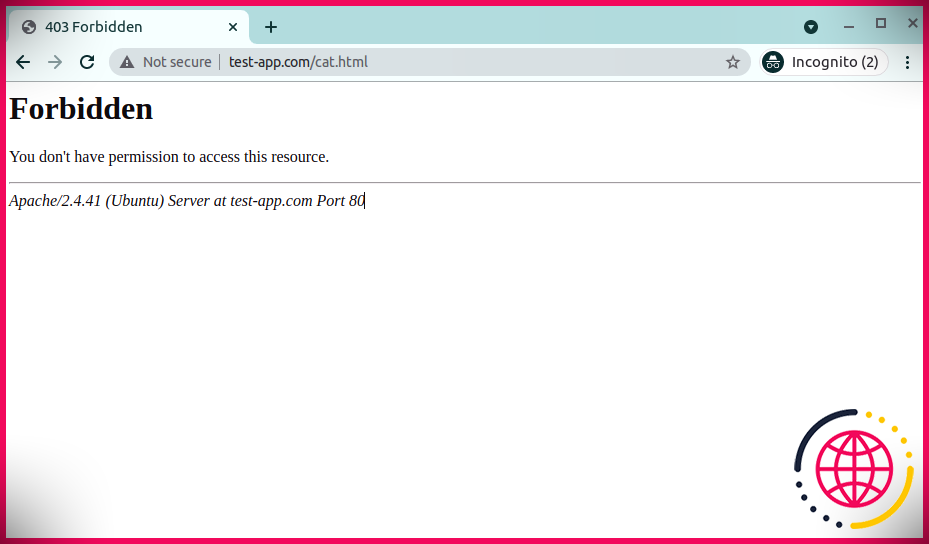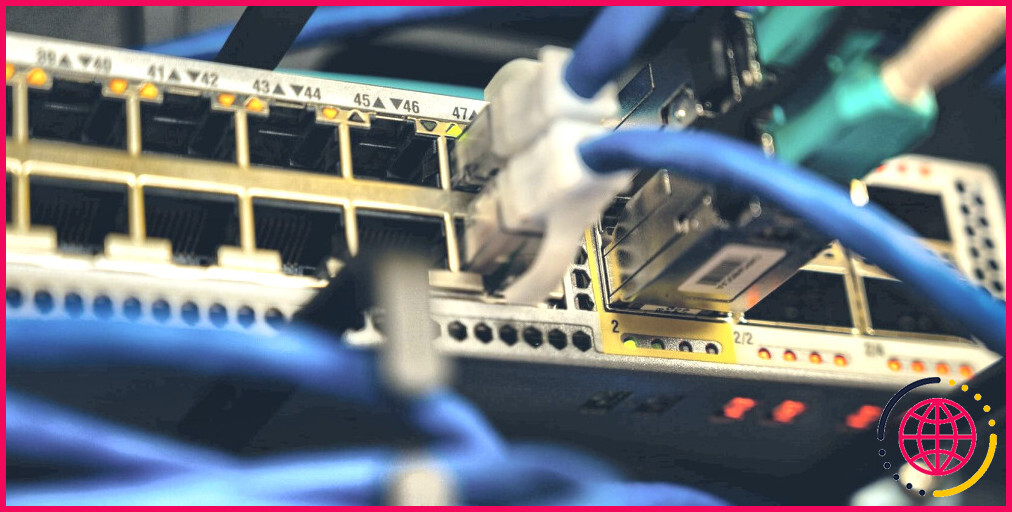Qu’est-ce que la commande curl sous Linux et que pouvez-vous en faire ?
La commande curl sous Linux est un excellent moyen d’automatiser le processus de téléchargement et de téléchargement de données à partir d’un serveur. Curl prend en charge tous les protocoles importants tels que HTTP, HTTPS, SFTP, FTP, etc.
Des fonctionnalités telles que la suspension et la reprise des transferts, la limitation de la bande passante, la prise en charge du proxy et l’authentification des utilisateurs en font un utilitaire de ligne de commande parfait pour le transfert de données.
Plongeons en profondeur et explorons ce qu’est curl et comment l’utiliser.
Qu’est-ce que la commande curl ?
Curl a été initialement développé pour automatiser le téléchargement périodique des taux de change à partir d’une page Web. Les taux de change en temps réel fournissaient aux utilisateurs de l’IRC des équivalents en couronnes suédoises en dollars américains. La popularité de curl a augmenté de façon exponentielle à mesure que les gens ont commencé à utiliser ses applications répandues.
Curl est l’un des projets open source les plus anciens et les plus populaires à avoir jamais existé. Le nom signifie URL du client , et est utilisé dans d’innombrables systèmes à travers le monde. Curl trouve son utilisation dans une variété d’applications telles que le développement Web et les tests de bogues.
Les développeurs n’ont pas besoin de taper les commandes manuellement ; ils peuvent les regrouper dans des scripts et les utiliser pour automatiser des opérations complexes. Voici quelques exemples d’utilisation de curl.
Installer curl sous Linux
Bien que ce package populaire soit préinstallé sur la plupart des distributions Linux, vous pouvez facilement télécharger curl s’il n’est pas déjà installé sur le vôtre. Utilisez les commandes suivantes pour installer curl sur votre machine.
Sur Ubuntu et Debian :
Sur les distributions basées sur RHEL comme CentOS et Fedora :
Pour installer curl sur Arch Linux, tapez :
Comment utiliser la commande curl
Curl utilise la syntaxe suivante pour toutes ses commandes :
…où choix et URL changer en fonction de la tâche à accomplir. Curl télécharge le code source de l’URL, chaque fois que vous ne mentionnez pas l’option/tâche. La dernière version de curl devine également le protocole – s’il n’est pas mentionné dans l’URL – et le définit par défaut sur HTTP.
Voici quelques commandes curl utiles pour effectuer diverses tâches fonctionnelles :
Télécharger un fichier à l’aide de curl
Vous pouvez télécharger des ressources via une URL spécifiée à l’aide de curl. Cette commande a deux drapeaux que vous pouvez utiliser ; -o et -O .
- le -O La commande enregistre le fichier dans le répertoire courant avec le même nom que sur le serveur distant.
- le -o La commande, d’autre part, vous permet de choisir le nom et l’emplacement du fichier.
Voici un exemple de ces deux commandes :
Le fichier est téléchargé dans le répertoire courant, avec son nom d’origine comme sur le serveur distant.
Lorsque vous exécutez la commande susmentionnée, curl téléchargera et enregistrera le fichier sous nouveaufichier.tar.gz . Notez que vous devrez spécifier le nom du fichier et le chemin d’accès au répertoire comme entrée.
Reprendre un téléchargement interrompu à l’aide de curl
Les téléchargements peuvent être interrompus pour plusieurs raisons, comme des interruptions de réseau ou un lien expiré. La fonction de reprise d’un téléchargement interrompu aide dans de telles situations en vous évitant d’avoir à télécharger à nouveau l’intégralité du fichier.
Utilisez le -C drapeau avec soit -o ou -O pour reprendre un téléchargement interrompu à l’aide de curl.
Télécharger plusieurs fichiers à l’aide de curl
Il n’y a pas de commande dédiée pour télécharger plusieurs fichiers simultanément via curl, mais vous pouvez utiliser le -o ou -O flags plusieurs fois dans la même commande pour obtenir des résultats similaires.
Par example:
La commande susmentionnée téléchargera les fichiers ISO à partir des deux URL simultanément dans le répertoire actuel.
Obtenir les en-têtes HTTP d’une page Web
Les en-têtes HTTP contiennent des informations cruciales telles que l’agent utilisateur, le type de contenu et l’encodage. Vous pouvez demander l’en-tête HTTP d’une URL à l’aide de la -JE (i majuscule, pas L) et –http2 drapeaux :
Sortir:
le -JE La commande affiche diverses informations, notamment les détails du logiciel serveur, la date, le type de contenu, l’état du X-cache, etc.
Spécifier un taux de transfert maximum
Les transferts de fichiers acquièrent généralement la majeure partie de votre bande passante, vous empêchant d’effectuer toute autre tâche.
Pour résoudre ce problème, vous pouvez définir un taux de transfert maximal pour vos téléchargements à l’aide de curl. Utilisez le –limite-taux méthode suivie d’un k , m ou g (désigne respectivement les kilo-octets, les méga-octets ou les giga-octets) modificateur.
La commande suivante limite la vitesse de transfert à 1 Mo/s :
Sortir:
Transférer des fichiers via FTP et curl
Vous pouvez transférer des fichiers à l’aide du protocole de transfert de fichiers en accédant à n’importe quel serveur FTP à l’aide de curl. Curl vous offre la possibilité de télécharger et de télécharger des fichiers après vous être connecté au serveur FTP.
Utilisez la commande suivante pour vous connecter à un serveur FTP :
…où Nom d’utilisateur et le mot de passe sont les informations d’identification pour se connecter au serveur.
Vous pouvez télécharger n’importe quel fichier depuis le serveur en spécifiant l’URL du fichier dans la commande suivante :
Vous pouvez également télécharger des fichiers sur le serveur FTP à l’aide de -T drapeau:
le -T La commande suivie du fichier spécifié le télécharge sur le serveur FTP.
Utilisation de proxys avec curl
Curl prend en charge une multitude de proxys différents tels que HTTPS, HTTP et SOCKS. Vous pouvez utiliser ces proxys pour transférer des données en toute sécurité à l’aide de curl.
Utilisez la commande suivante pour configurer des proxys dans curl :
le -X L’option vous connecte au port 8888 sur le serveur 192.168.44.1. Assurez-vous de remplacer les détails du proxy dans la commande par le proxy auquel vous souhaitez vous connecter. Le serveur proxy susmentionné ne nécessite pas d’authentification, mais vous pouvez accéder à un proxy protégé en utilisant la syntaxe suivante :
Spécifie le Nom d’utilisateur et le mot de passe séparés par un C Olon à côté de la -U drapeau.
Afficher les détails de la version
Cette commande est pratique lorsque vous souhaitez vérifier les informations de version du package. Utilisez le –version drapeau pour afficher la version curl :
La sortie doit mentionner la version de curl, ses protocoles et ses fonctionnalités.
Identifier les avantages de la commande curl sous Linux
Curl est équipé de nombreuses options pour automatiser le transfert de données sur votre machine. La fonctionnalité permettant de reprendre les téléchargements interrompus et la prise en charge FTP est pratique dans plusieurs applications.
Les exemples de ce tutoriel visent à montrer les commandes curl les plus populaires avec leurs codes respectifs pour vous aider à mieux comprendre la commande curl.